Pen Mouse — оригинальная мышь от Genius
Это мышь? Вопрос вполне естественный — если, конечно, вы уже успели взглянуть на фотографию. А как еще можно кратко охарактеризовать манипулятор Pen Mouse, выпущенный недавно компанией Genius?
Если исходить из принципа работы, то это действительно мышь. Однако форма, которую создатели Pen Mouse придали своему детищу, совершенно сбивает с толку. Впрочем, в процессе эксплуатации у нас еще будет время разобраться с «классовой принадлежностью» этого манипулятора. Пока же ознакомимся с комплектом поставки.
В коробке, помимо манипулятора Pen Mouse, имеются мини-ресивер, чехол для транспортировки, пара запасных наконечников, специальный коврик размером 10x12 см, одна батарейка формата ААА, краткое руководство по установке на нескольких языках, а также компактдиск с программным обеспечением.
Внешне Pen Mouse соответствует первой части названия: по форме корпус действительно напоминает массивную авторучку (размеры — 21x16,3x133 мм). Скорее даже маркер — авторучки такой толщины бывают разве что сувенирными. В том месте, где должно быть перо (или стержень), установлен оптический сенсор — точно такой же, какие применяются в большинстве ныне выпускаемых компьютерных мышей (что, собственно, и подтверждает вторая часть названия этой модели).

Манипулятор Pen Mouse, фирменный чехол и миниатюрный ресивер
Впрочем, функциональный аналог пера тут всетаки есть. Отверстие оптического сенсора обрамляет небольшой съемный наконечник, обес-печивающий скольжение корпуса по рабочей поверхности. Если к манипулятору приложить небольшое усилие, то сработает расположенная под наконечником кнопка, которая выполняет функции основной (левой) кнопки мыши.
Поскольку в процессе эксплуатации манипулятора пластмассовый наконечник постоянно соприкасается с рабочей поверхностью (а следовательно, со временем изнашивается), данная деталь является расходной. Именно поэтому она сделана съемной, а в комплект поставки входит пара запасных наконечников.
На боковой части корпуса манипулятора имеется двухпозиционная качающаяся клавиша. Ее нижняя часть является аналогом дополнительной (правой) кнопки мыши, а при нажатии и удержании верхней активируется режим вертикальной прокрутки (mouse scroll).
Поскольку Pen Mouse — беспроводной манипулятор, то для работы ему необходим автономный источник питания. В данном случае это стандартная батарейка формата ААА, устанавливаемая внутри специального отсека со сдвигающейся крышкой в верхней части корпуса. Для экономии электроэнергии (и соответственно увеличения времени работы на одном элементе питания) через пару минут бездействия манипулятор переходит в «спящий» режим, при этом оптический сенсор полностью отключается. Чтобы привести Pen Mouse в активное состояние, достаточно нажать одну из кнопок манипулятора.
К компьютеру Pen Mouse подключается при помощи миниатюрного штатного ресивера, устанавливаемого в порт USB. Связь осуществляется по радиоканалу на частоте 2,4 ГГц; радиус действия составляет около 10 м. Соединение между манипулятором и ресивером устанавливается автоматически, не требуя вмешательства пользователя.
Операционная система (в нашем случае это была MS Windows 7) определяет Pen Mouse как стандартную мышь, благодаря чему манипулятором можно пользоваться, даже не устанавливая специальный драйвер. Но, чтобы получить доступ к дополнительным настройкам, необходимо инсталлировать фирменную утилиту с прилагаемого компактдиска.
Штатная утилита настройки Pen Mouse позволяет выбрать один из двух способов захвата манипулятора — для правой или левой руки. В зависимости от выбранного захвата изменяется ориентация координатных осей относительно корпуса: в первом случае клавиша на боковой части манипулятора указывает в направлении «вверх», во втором — «влево» или «вправо» (соответственно для правой и левой руки).
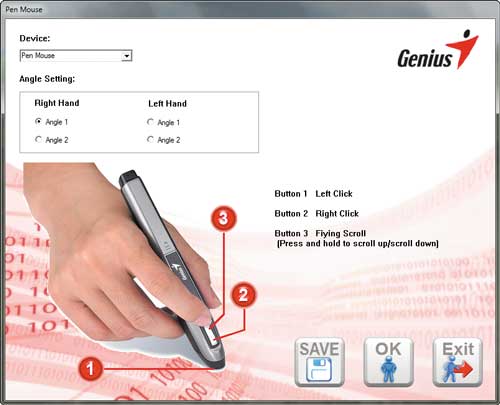
Окно утилиты настройки Pen Mouse
Разрешающая способность установленного в Pen Mouse оптического сенсора составляет 1200 cpi (counters per inch — отсчетов на один дюйм). Таким образом, датчик может зафиксировать смещение манипулятора всего на 0,021 мм. Поскольку для большинства задач такая чувствительность избыточна, разработчики предусмотрели возможность уменьшения разрешающей способности в два и четыре раза (соответственно до 800 или 400 cpi). Для переключения необходимо нажать и удерживать две кнопки манипулятора в течение 5 с. В подтверждение выполненного действия в углу экрана всплывает небольшое окно, где можно увидеть текущее значение разрешающей способности.
Первые впечатления от использования Pen Mouse, заменившего привычную мышь на рабочем столе, были далеки от восторга. Одна из основных проблем при работе с графическим интерфейсом ОС и приложений заключается в том, что в силу особенностей конструкции этот манипулятор намного труднее (чем обычную мышь) удержать непо-движным в процессе нажатия основной кнопки. На болееменее скользкой поверхности он так и норовит съехать в сторону в процессе нажатия, и в результате курсор в момент срабатывания кнопки оказывается уже не там, куда его изначально установил пользователь. Надо ли говорить, что это значительно затрудняет работу с кнопками и ползунками небольшого размера. Не спасает даже установка минимального значения разрешающей способности.
После нескольких попыток применения Pen Mouse в области компьютерной живописи стало понятно, что это далеко не самый эффективный инструмент для подобной деятельности. Дело в том, что в большинстве графических пакетов инструменты для рисования работают при нажатой основной кнопке, так что в процессе рисования приходится прижимать корпус Pen Mouse к рабочей поверхности. Если же на ней имеются даже малейшие неровности, то они соответствующим образом искажают форму получаемой линии. Кроме того, нижняя часть корпуса у Pen Mouse довольно толстая, и по этой причине держать манипулятор не столь удобно, как обычную ручку или карандаш. В общем ощущения от использования Pen Mouse в процессе рисования оказались весьма далеки от тех, которые обеспечивают даже недорогие модели планшетов.
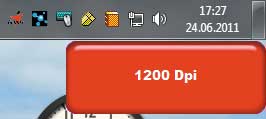
При переключении разрешения
текущее значение этого параметра отображается
во всплывающем окне
Анализируя выявленные проблемы, мы пришли к выводу, что для повышения эффективности и удобства работы с Pen Mouse необходимо какимлибо образом изменить функции его кнопок. К сожалению, разработчики фирменной утилиты не предусмотрели такой возможности. Поэтому пришлось задействовать возможности операционной системы: открыв в панели управления свойства мыши, поменять функции левой и правой кнопок. Кроме того, для рисования и перетаскивания объектов весьма удобен оказался режим эмуляции удержания основной кнопки.
После проведенного «тюнинга» и пары дней адаптации Pen Mouse наконецто перестал вызывать ощущение чего-то чужеродного. Также выяснилось, что использовать этот манипулятор в качестве мыши значительно удобнее, держа его альтернативным (боковым) захватом. Тем не менее возвращение привычной мыши на рабочий стол вызвало неподдельную радость.
Подведем итоги. Как показали испытания, Pen Mouse может стать достойной заменой мыши традиционной конструкции и беспроводного устройства для управления показом презентаций — особенно если работать приходится в буквальном смысле на коленках. В то же время рассматривать этот манипулятор в качестве альтернативы графическому планшету не имеет смысла даже при весьма ограниченном бюджете.
Исходя из опыта эксплуатации, рискнем предположить, что в большинстве случаев Pen Mouse будут приобретать для работы с мобильными ПК. Видимо, создатели этого манипулятора придерживаются схожего мнения — это косвенно подтверждает и формфактор штатного ресивера, и факт наличия чехла в комплекте поставки.








